
字幕を出すまでの復習です!
たまに「忘れたんだけど!」って言われるので、復習するためのノートってことで。これ見れば、とりあえず使えます。
1.機材をそろえよう
ひとまず、モノがないことには難しい!ってことで、こういうのをそろえておきましょう。とりあえず、最低限の道具、ってことで。
・パソコン(しっかり訂正するなら こちらのほうが便利)
・スマートフォン(iPhoneがおすすめ)
・インターネット(なければテザリングでもいい)
キーボードになれてるなら、パソコンが便利です。まだ漢字辞書のあたりはパソコンのほうが融通が利くという意味では賢いですし。でも、フリック入力と予測変換のほうが得意なひとは、スマートフォンを複数用意するだけでOKです。
2.事前準備をしよう!
スマートフォンには、UDトーク®アプリを入れましょう。

パソコンには、まあちゃんをいれましょう。

3.接続しよう
UDトーク®を起動しましょう。

この画面で「いますぐトークを公開する」をおします。

そしたら、招待するをおしましょう

ここまできたら、つぎはパソコンでまあちゃんを立ち上げます。

通信形態をUDトーク®にします。
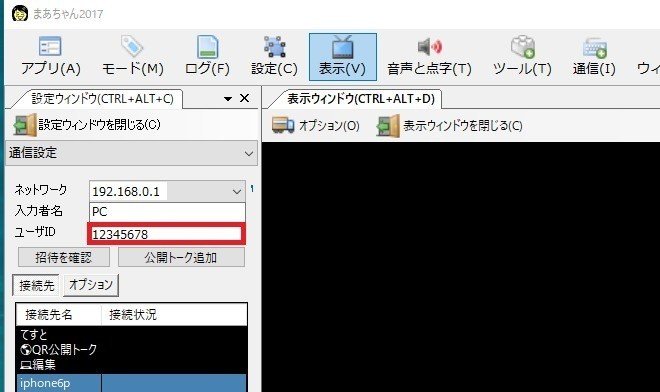
そしたら、このユーザIDをさきほどの招待枠に入力して、招待してください。

招待がおわったら、まあちゃん側で確認ができるはずです。
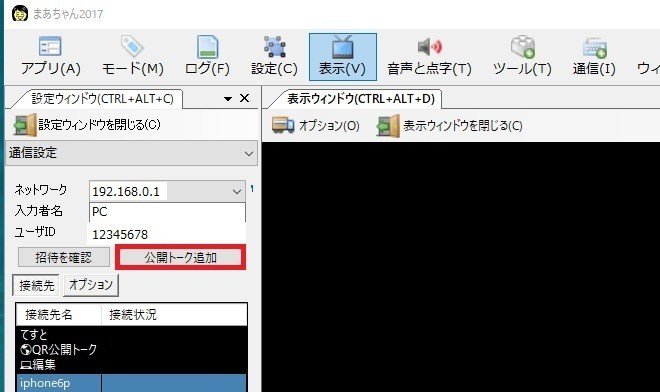
確認できたら、接続先をダブルクリックして、つなぎましょう。
これで、設定が完了です。
4.入力をしよう
まあちゃんの入力画面にうてば、そのまま文字がだせます。

音声でいれるなら、スマートフォンの音声認識ボタンをおして、話しかけます。

5.もし人力打ちだけで対応するなら…
ネットもできず、人力で打つしかない事情がある人にも、このツールはうまく機能します。
この場合は、まあちゃんの動作モードをかえます。

こうすると、インターネットにつながなくてもグループ形成できるようになります。
6.簡単でしょ?
会議で音声の文字化したくなったり、イベントや派遣で文字化したくなっても、この方法をつかえば何とかなるもんです。ぜひ字幕をいろんな場面につけてみてください。ちなみに、それぞれのソフトは契約することで利用できる場がひろがったり、サポートをうけられるので、事前に規約などを確認してからお使いください。
7.応用も簡単!
たとえば、現場にいる人と遠くのひと、という使い方もできるので、現場にいる人が音声認識をひたすらさせて、会社にいる人が訂正をし、議事録に仕上げる…といった感じでやるとか。
あるいは、訂正者が集まるへやに音声を送って、一括で訂正しておくりかえす「遠隔情報保障」みたいな使い方、とか。
このプラットフォームをそのままつかって従来のようなことを実現する「要約筆記のベースプラットフォーム」として使う、とか。
いろんなことが実現できるので、ぜひ試してみてください!
開発したり研究したりするのに時間と費用がとてもかかるので、頂いたお気持ちはその費用に補填させていただきます。
